・SDカードにラズパイのデータを書き込む
公式ページよりデータをダウンロードするhttps://www.raspberrypi.org/downloads/raspbian/
「Raspbian Buster with desktop」で問題なし。
今回のdesktopはあると便利なので入れておくに越したことはない。
マイクロSDカードに書き込みをする
そのままコピーをしても意味がないので、専用のアプリ、またはコマンドで書き込みをする
・sshファイルを置く
書き込みしたファイルがマウントされるとbootという名前になる。
そこにsshという名前のファイルを作成する。
拡張子はつけない。
こうすることでsshの接続を初めの段階で有効化できる。
・ラズパイを起動する
マイクロSDカードをラズパイに挿入し通電をさせると初期設定がされる。
有線LANを接続していれば、他のパソコンからsshでこのタイミングでアクセスができるハズ。
以下コマンドを打つssh raspberrypi.local -l pi
初期設定で同じネットワーク環境よりこのコマンドでアクセスが可能。
パスワードは「raspberry」
無線あるいはネット接続がない場合、HDMIケーブルを接続して画面を出力する。
無線の設定はデスクトップ画面の右上のwifi設定より行うと楽。
ラズベリーパイを無事インストールし起動させることができたハズだ。
参考
https://qiita.com/shippokun/items/9070fc58f69d8c063e44
https://qiita.com/deco1183/items/9546dd5ff7a97322c27b
https://qiita.com/HeRo/items/c1c30d7267faeb304538
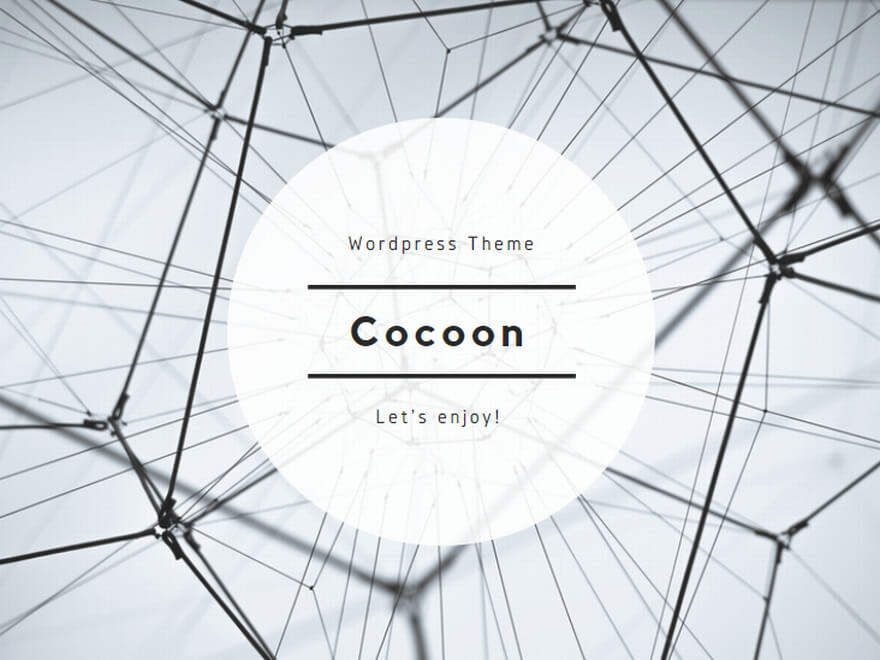
コメント